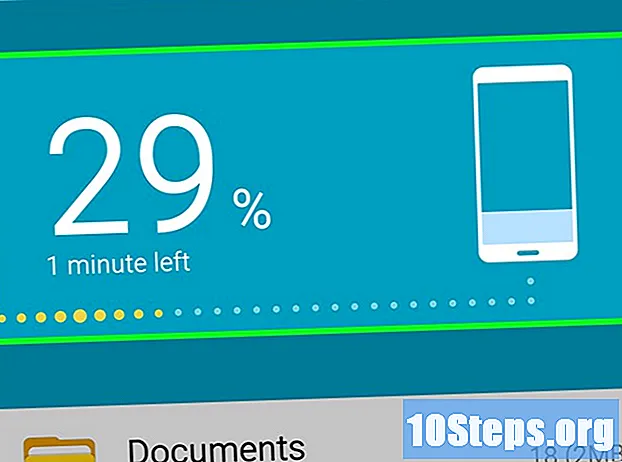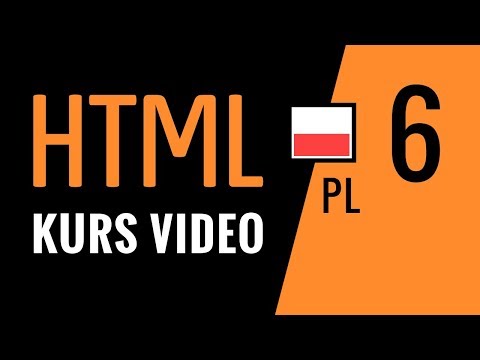
Zawartość
Z tego artykułu dowiesz się, jak pominąć ankiety, które wymagają wypełnienia kwestionariusza lub podania danych osobowych, zanim będziesz mógł przeglądać zawartość witryny. W przeglądarce Chrome lub Firefox możesz to zrobić za pomocą wtyczki innej firmy. Jeśli nie przeszkadza Ci wprowadzanie bardziej zaawansowanych zmian, możesz użyć Chrome do wyodrębnienia linków ze stron internetowych lub użyć funkcji „Sprawdź element” w głównych przeglądarkach, aby tymczasowo wykluczyć wyszukiwanie w witrynach.
Kroki
Metoda 1 z 4: używanie ScriptSafe w przeglądarce Chrome
Otwórz Chrome. Wtyczka „ScriptSafe” działa tylko w przeglądarce Google Chrome.

Przejdź do strony ScriptSafe. Aby to zrobić, przejdź dohttps://chrome.google.com/webstore/detail/scriptsafe/oiigbmnaadbkfbmpbfijlflahbdbdgdf?hl=en Chrome.
Kliknij Dodaj do Chrome. Ten niebieski przycisk znajduje się w prawym górnym rogu okna „ScriptSafe”.

Kliknij Dodaj rozszerzenie gdy został zamówiony. Spowoduje to zainstalowanie ScriptSafe w przeglądarce Chrome.
Spróbuj uzyskać dostęp do witryny internetowej, która wyświetla wyniki badań, gdy jest dostępna. Powinien być blokowany przez wtyczkę, chociaż ScriptSafe nie ma 100% wskaźnika dokładności.
Metoda 2 z 4: Używanie NoScript w przeglądarce Firefox

Otwórz przeglądarkę Firefox. NoScript działa tylko w przeglądarce Firefox.
Przejdź do witryny pobierania NoScript. Aby to zrobić, przejdź do https://noscript.net/ w przeglądarce Firefox.
Kliknij zainstalować, po lewej stronie strony NoScript.
Kliknij Zezwolić, Jeśli wymagane. Czasami Firefox blokuje instalację aplikacji; Kliknij Zezwolić sprawa została poproszona o zrobienie wyjątku dla NoScript.
Kliknij zainstalowaćw lewym górnym rogu strony.
Kliknij Zrestartuj teraz gdy został zamówiony. Spowoduje to ponowne uruchomienie Firefoksa z zainstalowanym NoScript.
Spróbuj uzyskać dostęp do witryny internetowej, która wyświetla wyniki badań, gdy jest dostępna. Powinien być blokowany przez wtyczkę, chociaż NoScript nie ma 100% współczynnika dokładności.
- Niektóre witryny mogą wykryć użycie NoScript i odmówić dostępu do strony.
- Jeśli plik, do którego chcesz uzyskać dostęp, wymaga wypełnienia jakiegoś formularza, nie będziesz mógł go uzyskać.
Metoda 3 z 4: wyodrębnianie linków do witryn internetowych
Otwórz Google Chrome. Musisz używać Chrome ze względu na zawarte w nim narzędzia programistyczne. Umożliwiają one skanowanie wszystkich łączy w witrynie internetowej i mogą pomóc w znalezieniu potrzebnego łącza bez konieczności kończenia wyszukiwania.
- Wejdź na stronę zawierającą ankietę. Powinien wtedy pojawić się w wyskakującym menu.
- Wyodrębnianie linków działa tylko wtedy, gdy łącze do pobrania lub do witryny znajduje się na tej samej stronie, co ankieta.
Kliknij ⋮w prawym górnym rogu okna.
Wybierz Więcej narzędzi i kliknij Narzędzia deweloperskie. Spowoduje to otwarcie okna programisty Chrome po prawej stronie okna.
Kliknij kartę Konsolaw górnej ramie.
Wklej kod odzyskiwania adresu URL do konsoli. Skopiuj i wklej następujący kod do konsoli i naciśnij klawisz ↵ Enter:
urls = $$ ('a'); for (url w adresach URL) console.log (urls.href);
Wyszukaj żądany link. Po wykonaniu polecenia zostanie wyświetlona lista wszystkich linków do stron internetowych. Jeśli żądany plik do pobrania lub strona znajduje się w witrynie, możesz uzyskać do niego dostęp, klikając odpowiednie łącze.
- Linki kończące się na lub nie reprezentują plików do pobrania, ale elementy strony internetowej. Ignoruj ich.
Metoda 4 z 4: Korzystanie z Inspektora elementów
Wejdź na stronę zawierającą ankietę. W tej metodzie możesz korzystać z głównych przeglądarek internetowych, takich jak Chrome, Firefox, Edge i Safari.
Otwórz inspektora elementów. Najłatwiej go otworzyć naciskając klawisz F12, ale są inne sposoby:
- Chrom: Kliknij⋮, Wybierz Więcej narzędzi i kliknij Przybory Deweloper.
- Firefox: Kliknij ☰, następnie Deweloper, Wybierz Konsola internetowa i kliknij zakładkę Inspektor.
- Krawędź: Kliknij ..., Wybierz Narzędzia programistyczne F12 i kliknij DOM Explorer.
- Safari: Kliknij Safari, następnie Preferencjekliknij kartę zaawansowane, wybierz opcję „Pokaż menu programisty na pasku menu”, zamknij okno „Preferencje”, kliknij Deweloper i kliknij Pokaż inspektora sieci.
Poszukaj kodu w polu wyszukiwania. Przesuń kursor myszy nad każdy wiersz kodu w inspektorze elementów i zaczekaj, aż pole wyszukiwania zostanie podświetlone w oknie głównym. Kiedy miga w oknie, to znalazłeś do niego kod.
- Może być konieczne rozwinięcie niektórych wierszy kodu, klikając trójkąt obok określonej linii.
- Jeśli nie możesz znaleźć kodu, spróbuj kliknąć prawym przyciskiem myszy wyszukiwanie, gdy masz otwarty inspektor elementów. Jeśli jakikolwiek tekst pojawi się w pobliżu wiersza kodu, oznacza to, że wiersz ten reprezentuje pole wyszukiwania.
Usuń wiersz kodu z pola wyszukiwania. Aby to zrobić, kliknij na nią i naciśnij klawisz Usunąć. Możesz także kliknąć linię prawym przyciskiem myszy i wybrać Usunąć lub Usuwać.
Poszukaj linii kodu na stronie nakładki. Nad stroną nadal będzie widoczny przezroczysty ekran uniemożliwiający dostęp do jej zawartości; wyłączenie nakładki spowoduje usunięcie tego ekranu. Cała strona zostanie podświetlona po wybraniu wiersza kodu dla nakładki ekranowej.
Usuń wiersz kodu ze strony nakładki. Teraz powinieneś mieć dostęp do łącza lub zawartości strony.
- Ta metoda może nie działać, jeśli wyszukiwanie jest niezbędne do załadowania treści na stronie.
- Wymazanie strony nakładki może usunąć paski przewijania. W takim przypadku użyj myszy, aby obejść ten problem.
Porady
- Innym sposobem na pominięcie wyszukiwań jest całkowite wyłączenie JavaScript w przeglądarce internetowej, ale może to uniemożliwić wyświetlanie niektórych elementów witryny, co z kolei może uniemożliwić dostęp do zablokowanych treści za wyszukiwaniem.
- Korzystanie z inspektora elementów to proces prób i błędów. Być może trzeba będzie ponownie załadować stronę i spróbować jeszcze raz kilka razy, aż się powiedzie.
Ostrzeżenia
- W niektórych witrynach podczas próby usunięcia niektórych formularzy wyszukiwania może pojawić się wyskakujący pasek z komunikatem „Wykryto blokadę wyszukiwania” (lub coś podobnego).
- Jeśli wypełnienie formularza jest warunkiem wyświetlenia treści, a nie tylko zakrycie treści, to proces jej obejścia nie zadziała.
- Pobieraj tylko programy z dobrą oceną i reputacją.